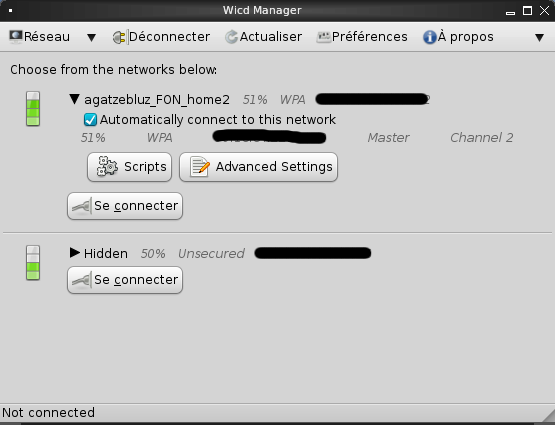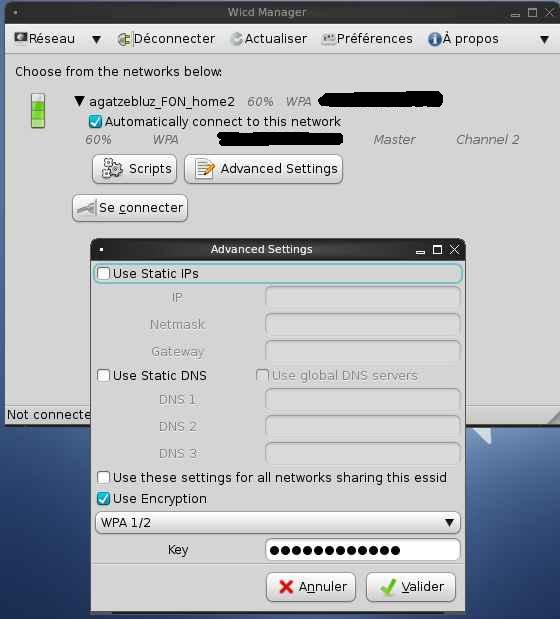Une des choses qui m’a le plus intéressé dans Linux Mint et dont je vous ai déjà parlé dans mon billet de présentation / impressions, c’est le gestionnaire de réseau wicd. Grâce à ce logiciel, j’ai enfin pu me connecter sans effort à mon réseau sécurisé FON, ce qui n’était pas le cas avec network-manager (enfin la version dans Hardy en tous les cas, ça fonctionne avec celle d’intrepid sur mon eeepc 701, mais ça c’est une autre histoire). Je me suis donc dit que j’allais vous faire un petit tuto rapide pour le paramétrage d’une connexion sécurisée en WPA avec wicd.
Tout d’abord au niveau graphique, voici à qui ressemble l’icône de wicd (la deuxième en partant de la gauche) sous Linux Mint, je la trouve bien plus classe que celle du network-manager. Après c’est juste mon goût personnel.
![]()
PRESENTATION DE L’INTERFACE
L’interface se découpe en deux parties :
- Les boutons du haut regroupe le type de réseau, une icône de déconnexion, un bouton actualiser et les préférences, ainsi que le classique « A propos ».
Je vous laisse aller regarder les préférences, mais je reste chez moi dans du standard, donc normalement pas besoin d’aller modifier quoi que ce soit.
- La partie du bas est celle qui affiche les réseaux détectés (puisqu’on parle de réseau sans fil dans mon cas, pas de connexion filaire sur mon portable).
LA CONNEXION AU RESEAU
Si vous cliquez sur la petite flèche noire en face du nom du réseau (ici agatzebluz_FON_home2), des informations supplémentaires font leur apparition, notamment la possibilité de se connecter automatiquement, ainsi que 2 nouveaux boutons scripts et advanced settings.
C’est sur ce dernier qu’il faut cliquer pour accéder à l’option permettant de saisir la clé WPA d’accès au réseau sécurisé.
Une nouvelle (et dernière) fenêtre s’ouvre. Tout en bas, vous pouvez alors saisir votre mot de passe d’accès au réseau.
Une fois votre clé saisie dans le champ key, validez et cliquez sur le bouton connecter et vous devriez pouvoir accéder à internet de façon sécurisée.
Comme vous pouvez le voir sur la copie d’écran, si vous en avez l’utilité, vous pouvez également renseigner des adresses IP ou des DNS statiques.
Bon paramétrages et bon surf.